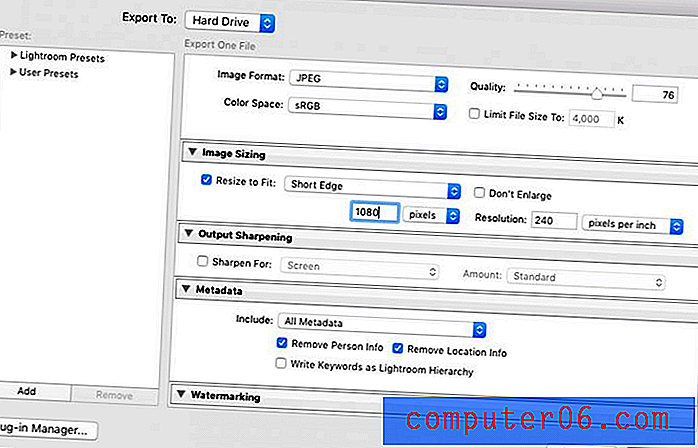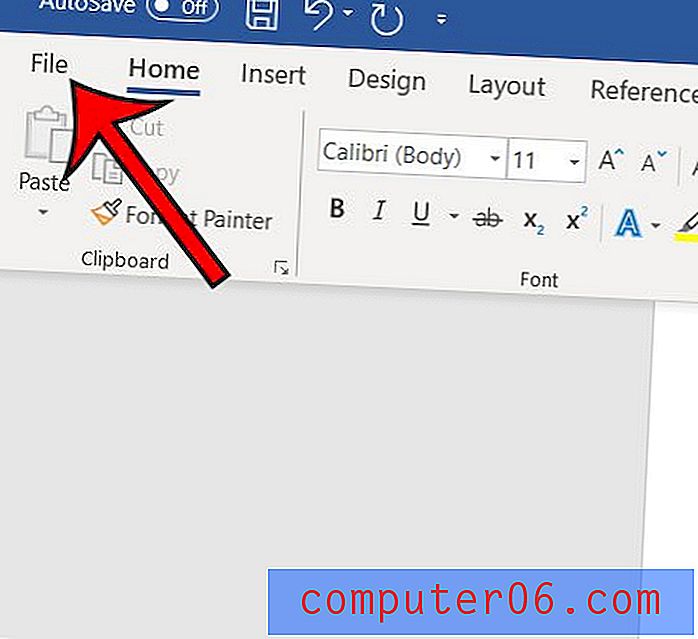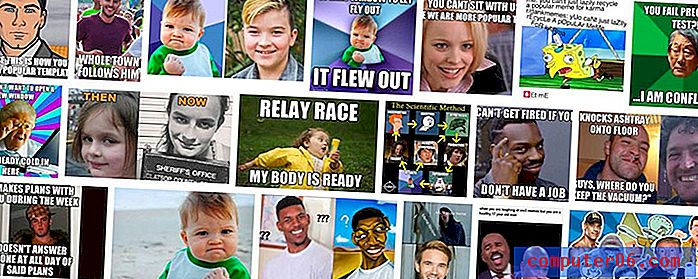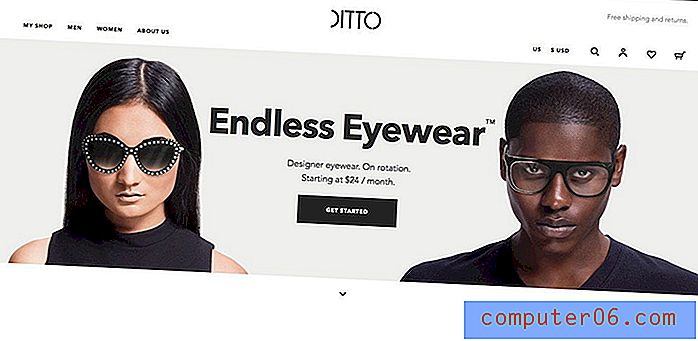Jak przesyłać wysokiej jakości zdjęcia na Instagram
Instagram jest jedną z najpopularniejszych platform społecznościowych dostępnych obecnie i nie zawsze jest tylko dla osobistych zdjęć lub kont fanów.
Rosnący odsetek osób faktycznie korzysta z Instagrama w celach biznesowych, reklamowych lub hobby, takich jak fotografia, co sprawia, że kluczowe jest to, że publikowane zdjęcia są wysokiej jakości.
Jednak czasami może to być trudne do osiągnięcia i jest to bardzo frustrujące, gdy zdjęcie, które wygląda świetnie na telefonie, jest rozmyte na Instagramie.
Dlaczego moje zdjęcia na Instagramie są niskiej jakości?
Niezależnie od tego, czy masz wrażenie, że Twoje zdjęcia są losowo niskiej jakości, czy też dzieje się tak ze wszystkim, co przesyłasz, faktycznie istnieje bardzo konkretny powód, dla którego zdjęcie wygląda na niskiej jakości na Instagramie, ale wysokiej jakości na komputerze lub telefonie - Instagram kompresuje zdjęcia powyżej określonych wymiarów.
Oznacza to, że rozmiar twojego zdjęcia jest siłą zmieniany, aby pasował do ich standardów, co nie zawsze przynosi pochlebne rezultaty. Dzieje się tak bez względu na to, czego używasz do przesłania zdjęcia, czy to telefonu, czy komputera, więc jest to nieuniknione, chyba że będziesz przestrzegać pewnych zasad.
3 sposoby przesyłania wysokiej jakości zdjęć na Instagram
Istnieje kilka różnych sposobów uniknięcia kompresji zdjęć przez Instagram. Oto jak to zrobić.
1. Zrozum wymagania Instagram
Jeśli trzymasz swoje zdjęcia w granicach ograniczeń Instagrama, możesz kontrolować jakość i nie martwić się, że aplikacja wymusi na nich zmianę rozmiaru. Oto wytyczne wydane przez Instagram dotyczące przesyłania zdjęć:
- Skorzystaj z najnowszej wersji aplikacji Instagram.
- Prześlij zdjęcie o współczynniku kształtu od 1, 91: 1 do 4: 5.
- Prześlij zdjęcie o maksymalnej szerokości 1080 pikseli i minimalnej szerokości 320 pikseli.
Każde zdjęcie szersze niż 1080 pikseli zostanie skompresowane i utracisz szczegóły. Zdjęcia o szerokości mniejszej niż 320 pikseli zostaną powiększone, co również spowoduje rozmycie obrazu. Każde zdjęcie, które nie spełnia wymagań dotyczących proporcji, zostanie przycięte do akceptowalnych wymiarów.
2. Napraw odpowiednie ustawienia
Niektórzy użytkownicy zgłosili, że na iPhonie możesz przypadkowo kompresować swoje zdjęcie przed przesłaniem go na Instagram z powodu określonego ustawienia, szczególnie jeśli używasz iCloud jako podstawowego rozwiązania do tworzenia kopii zapasowych danych.
Aby to naprawić, otwórz ustawienia telefonu iPhone i przejdź do „Aparat i zdjęcia”. Następnie (jeśli opcja jest dostępna) odznacz „Optymalizuj pamięć iPhone'a”.

Zdjęcie z Apple
Ponadto, jeśli korzystasz z usługi tworzenia kopii zapasowych online, takiej jak Dropbox lub Dysk Google, sprawdź, czy zdjęcia również nie są kompresowane przez te usługi.
3. Zmień rozmiar zdjęć przed czasem
Jeśli już wiesz, że Twoje zdjęcie nie będzie mieć akceptowalnego rozmiaru, możesz wcześniej zmienić jego rozmiar i zachować jakość. Na przykład zdjęcia z aparatu DSLR będą prawie na pewno mieć wyższą jakość niż dozwolona na Instagramie, więc powinieneś je zaimportować do oprogramowania takiego jak Photoshop, Lightroom lub GIMP (bezpłatny) i zmienić ich rozmiar samodzielnie przed przesłaniem.
Jeśli korzystasz z Lightroom, możesz skonfigurować niestandardowe ustawienie eksportu, które zagwarantuje, że Twoje zdjęcia nigdy nie przekroczą rozdzielczości 1080 pikseli.
- W przypadku zdjęć portretowych wybierz „Zmień rozmiar, aby dopasować: krótka krawędź” i ustaw piksele na 1080.
- W przypadku zdjęć poziomych wybierz opcję „Zmień rozmiar, aby dopasować: długa krawędź” i tutaj ustaw piksele na 1080.
Wniosek
Niezależnie od tego, czy jesteś profesjonalistą z marką na rynku, aspirującym inspiratorem, czy zwykłym użytkownikiem Instagrama, zasady przesyłania zdjęć są takie same dla wszystkich. Pamiętaj tylko o przestrzeganiu surowych wymagań Instagram dotyczących pikseli i nie powinieneś widzieć żadnych nieoczekiwanych zmian na swoich zdjęciach. Może to wymagać trochę dodatkowej pracy po twojej stronie, ale wyniki pokażą wyraźną różnicę.